古いMacBookのmacOSを一気にアップグレード
最新のmacOS(2021年10月末時点)である「Monterey」が10月26日にリリースされた。
選択した通知以外をオフにできる「集中モード」が搭載されたり、ブラウザであるSafariの機能が大幅に刷新されたりなど色々使ってみたい機能はあるのだが、一つ問題がある。
Macを昔から使っている人はご存知だろうが、macOSはリリース直後にアップグレードするとよく不具合を起こすことで知られているのである。
どのタイミングでアップグレードしようかなと思ったのだが、ふと以前使っていたMacBook Air 2017があることに気づき、そちらで先にアップグレードを試してみようと考えた。
今回は古いMacBookを生贄にOSを最新の「Monterey」にアップグレードしてみたので、その手順や実際に起きた不具合について書いていこうと思う。
※追記 この記事は元々High Sierra→Big Surへのアップグレード記事だったが、後日MontereyまでアップグレードしたのでHigh Sierra→Big Sur、Big Sur→Montereyという過程になっていることをご了承頂きたい。
まずはBig Surにアップグレード
追記の部分に書いたようにまずはHigh Sierra→Big Surのアップグレードを行った。
通常、macOSをアップグレードする時は上のメニューにある「このMacについて」から「ソフトウェアアップデート」を選択することでアップグレードを行うことができる。
しかしHigh Sierraのように古いバージョンの場合はここからアップグレードすることはできず、「App Store」からダウンロードしてアップグレードをする必要があるのだ。
なのでまずはApp Storeに入り、アップグレードを探す。
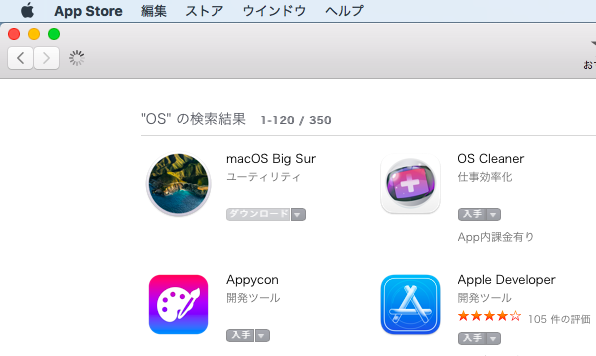
見つけたのでダウンロード。
ここからは別に難しいことはない。
画面の指示通りに進めるだけだ。MacBookに設定した管理者パスワードを入力するくらいで、目新しい画面もないと思う。
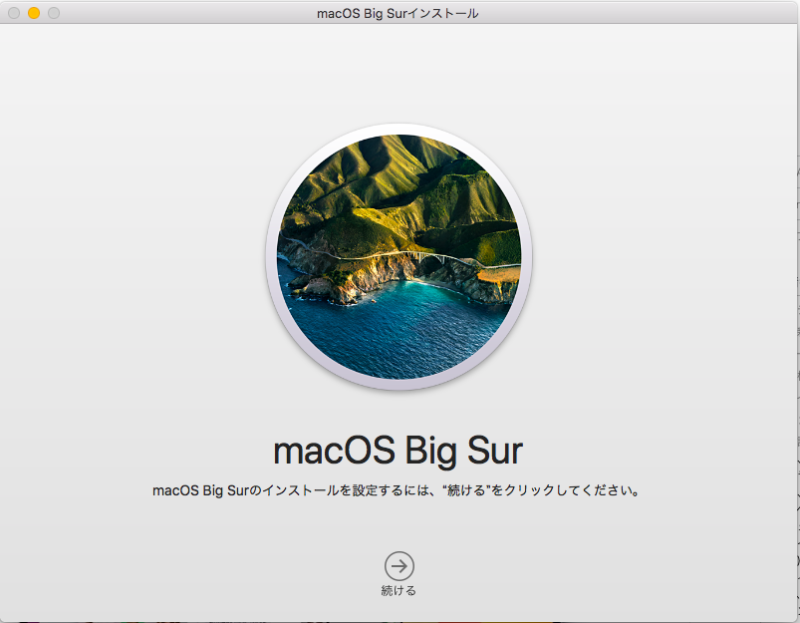
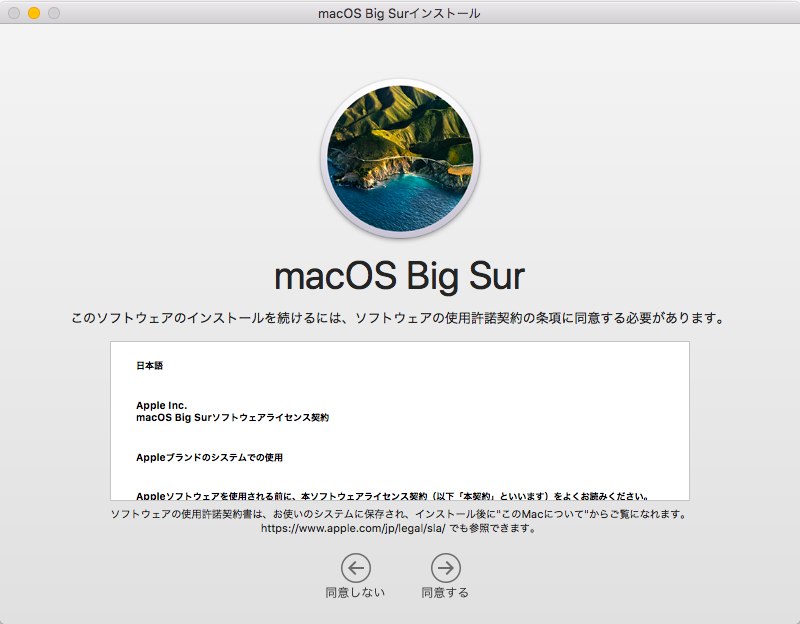

ただし、OSのような大掛かりなシステムをアップグレードする時は当然なのだが、時間はかかる。
インストール完了までに30分ほど、そこからいつものAppleのリンゴマークが現れての再起動モード終了までに40分ほどかかった。
時間のあるときに行ったほうがいいだろう。まあわざわざ時間のないときにOSをアップグレードする人もいないとは思うけれど。
アップグレードが終わった後の画面。ひとまずHigh Sierra→Big SurのアップグレードはBig Surのリリースから期間が経っていることもあって特に不具合は起こらなかったし、全体の動作も早くなった気がした。
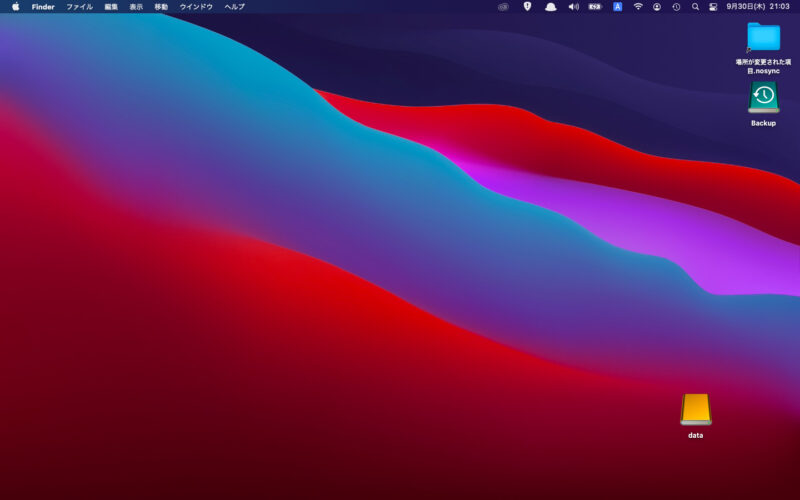
Big SurからMontereyにアップグレード
それではいよいよMontereyにアップグレードを行う。
今回は上記の古いバージョンからのアップグレードではなく、新しいバージョンからのアップグレードなのでメニューの「このMacについて」からアップグレードが可能だ。
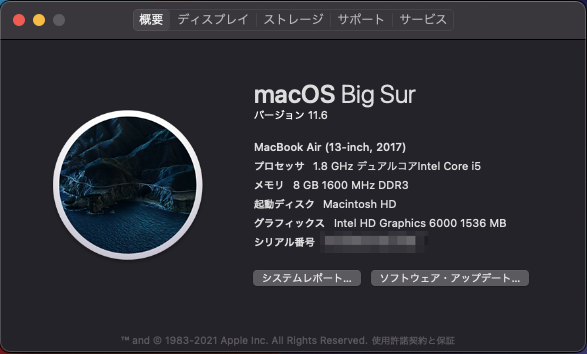
こちらも手順自体に難しいところは全くないのだが、注意点として容量は重い。
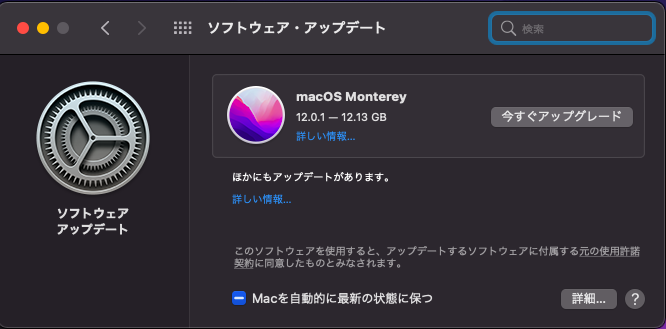
私の環境でBig Surからのアップグレードだと約12GBもの空き容量が必要となるのだ。
今回アップグレードの生贄になってもらったMacBook Air2017は、全体容量が128GBしかないので約10分の1もの容量を使うことになる。
その分やはりアップグレード完了までの時間も長い。
今回のBig Sur→Montereyはダウンロードに約25分、インストールに約35分、暗転再起動に約20分、計1時間20分を要した。
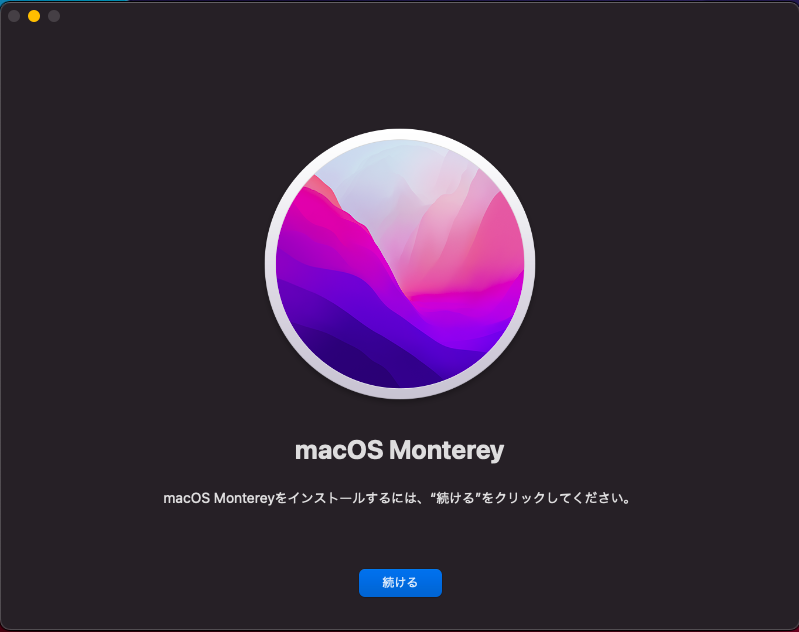
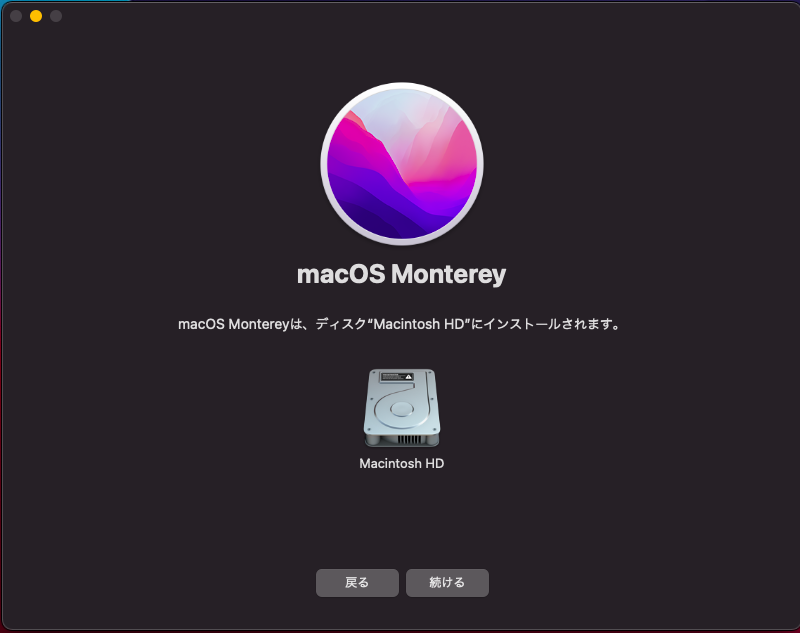
終了すると青紫基調のホーム画面に変わっていた。どうやら無事にアップグレードは済んだようだ。
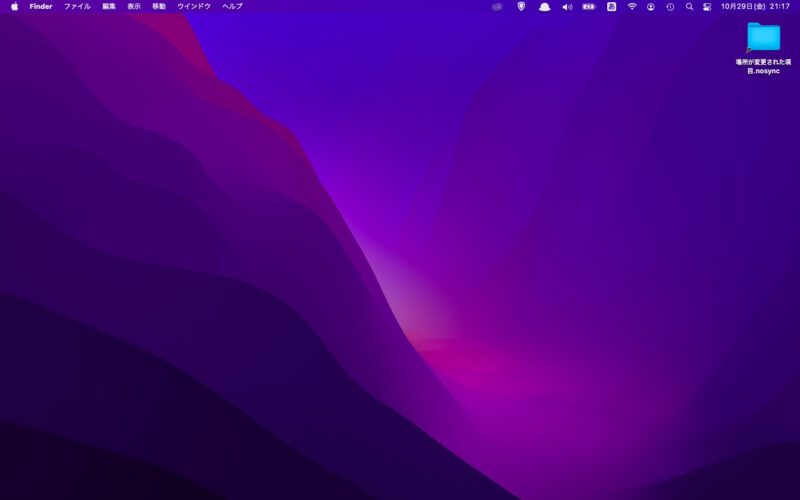
Montereyアップグレード後一つだけ不具合発生
Google日本語入力が消えた
さてやはりというべきか、Montereyにアップグレード後、不具合が発生した。最新macOSいつもの祭り発生である。
といってもアップグレードを施したMacBookAir2017の環境だと起こった不具合は一つだけ。
おそらくMacで多くの人が使用しているであろう「Google日本語入力」が消失してしまったのである。
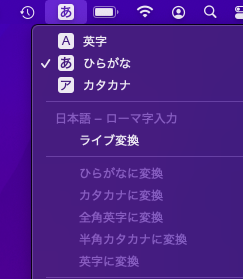
上の画像はMacデフォルトの日本語入力システムだがものすごく使いにくいのでこれは困った。
しかしダウンロードしたGoogle日本語入力自体は残っており、少し設定するだけですぐに復旧した。
メニューの「システム環境設定」→「キーボード」→「入力ソース」に入り、左下の「+」を押すとGoogle日本語入力が残っているのでそれを追加していくだけ。
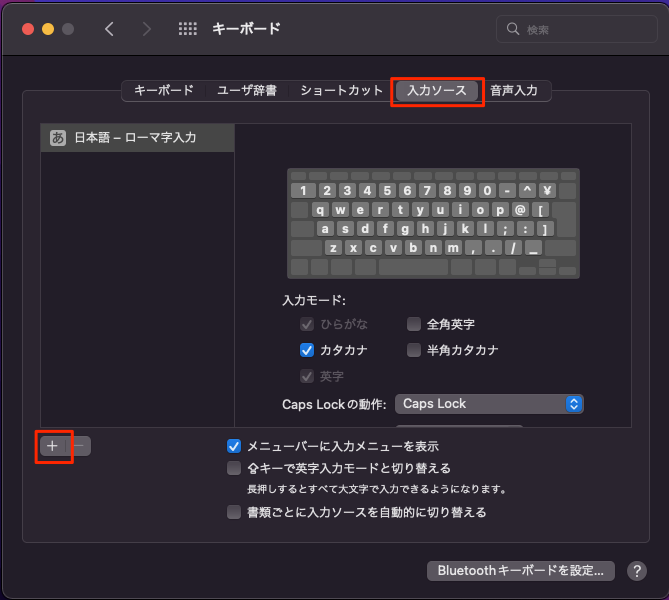
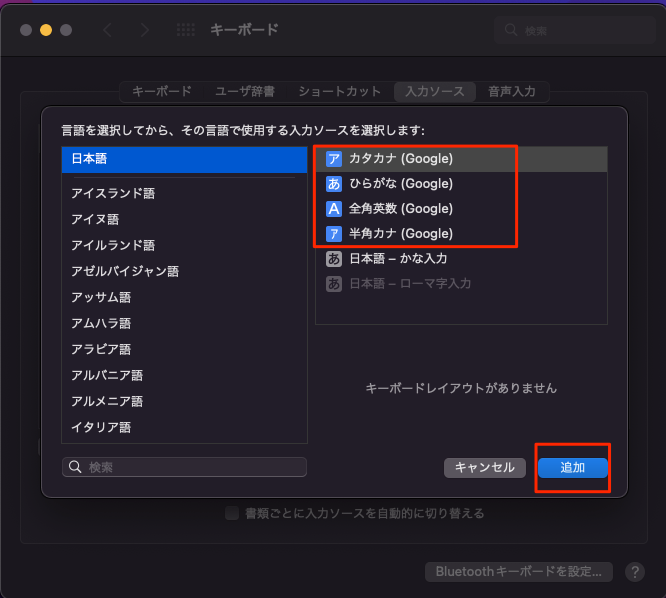
これで再びGoogle日本語入力が使えるようになった。
Montereyで報告されている不具合・USBハブが動かない?
上記の通りの環境だとそのくらいの不具合で済んだ。しかし気になる不具合報告もいくつか報告されているらしい。
一番話題になっていたのがUSBハブが機能しないという報告だ。
今回アップデートを試したMacBook Air2017はポートが比較的多いためハブなどは使用しておらず、こちらでは確認していないのだが、どうもMontereyにアップグレード直後にUSBハブが反応しないという現象が一部起きているらしい。
私が今現在メインで使用しているM1 MacBook Air 2020だとUSBポートが少ししかないため、USBハブを使用している方は多いだろう。
私はこれ使ってます。↓
私も含め、そういったマシンを使っている方はMontereyへのアップグレードはしばらく控えたほうがいいかもしれない。少なくとも私もメインマシンについては様子を見るつもりだ。
ちなみに、USBハブではなく通常のUSBポートに外付けHDDを接続してみたが、データは普通に再生できるし、TimeMachineでバックアップを取ることもできた。MagSafeによる充電も問題なかった。
アップグレード自体は簡単だが人によっては様子見が必要
久しぶりにmacOSを大型アップグレードしてみたが、時間はかなりかかるものの手順自体は簡単だった。
しかしMontereyまで一気にアップグレードしてしまうと、リリース直後ということあって上記のような不具合が起きる可能性もあるので、よほど急ぎの事情でもない限り様子を見てもいいかもしれない。

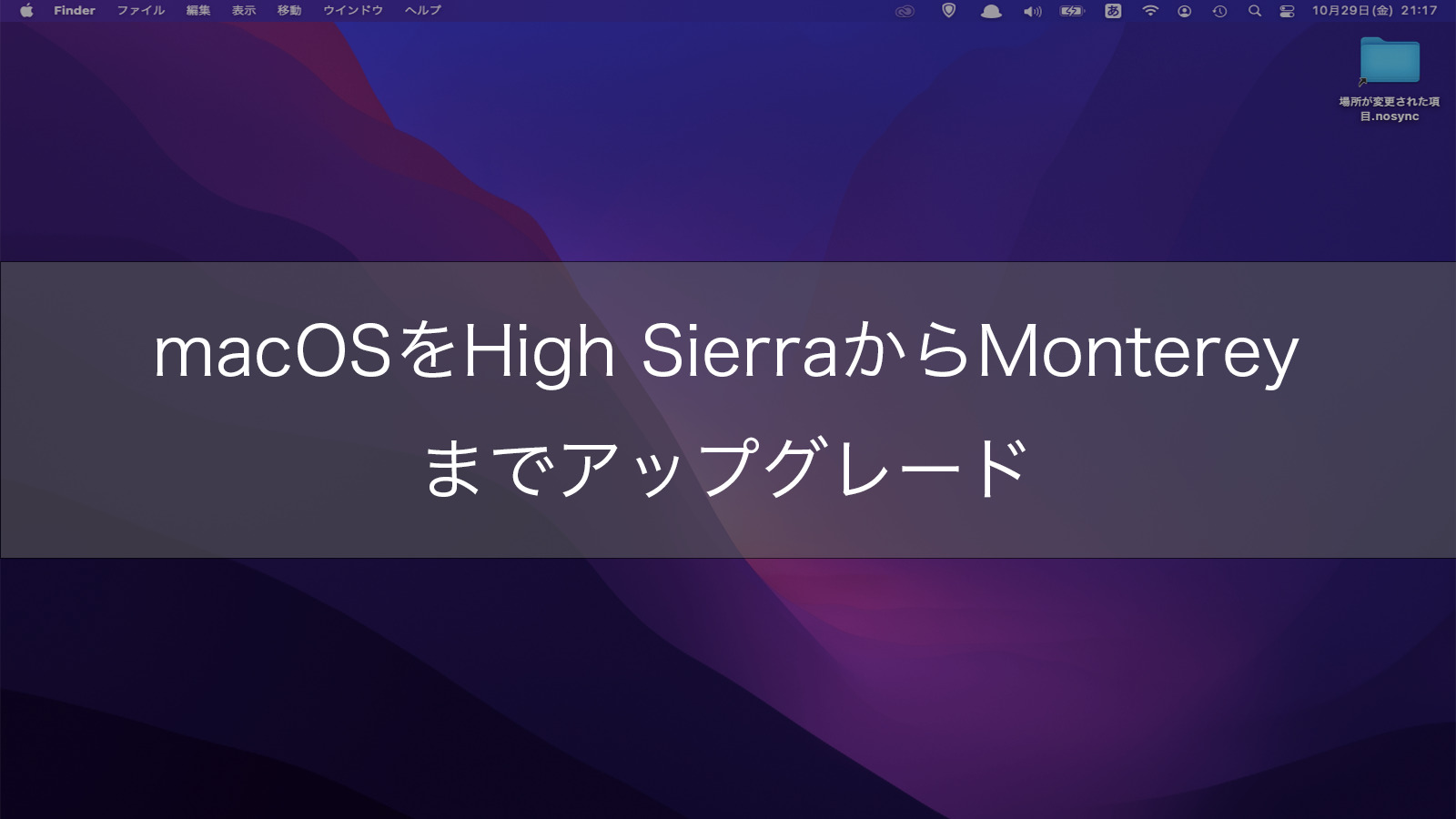



コメント